Πώς να διορθώσετε το πρόβλημα με τους υπότιτλους στο YouTube (Αυτόματη μετάφραση και Αγγλικά) που δεν λειτουργούν
Αν έχετε βρεθεί ποτέ να βασίζεστε στους υπότιτλους του YouTube, ξέρετε πόσο σημαντικοί μπορούν να είναι. Είτε προσπαθείτε να κατανοήσετε ένα βίντεο σε διαφορετική γλώσσα είτε τους χρειάζεστε για καλύτερη κατανόηση, οι υπότιτλοι του YouTube είναι ανεκτίμητοι. Αλλά τι συμβαίνει όταν αυτοί οι υπότιτλοι δεν λειτουργούν; Μπορεί να είναι εξαιρετικά απογοητευτικό, ειδικά αν προσπαθείτε να παρακολουθήσετε μια ξένη ταινία ή ένα σεμινάριο και οι υπότιτλοι εξαφανίζονται ξαφνικά ή δεν εμφανίζονται καθόλου.
Ευτυχώς, δεν είναι κάτι που δεν μπορείτε να διορθώσετε. Αυτή η σελίδα θα εξηγήσει γιατί Η αυτόματη μετάφραση του YouTube και οι αγγλικοί υπότιτλοι δεν λειτουργούν και να παρέχουμε μερικές αποδεδειγμένες λύσεις για την επίλυση αυτού του προβλήματος. Ας ξεκινήσουμε με την επιδιόρθωση των υποτίτλων αυτόματης μετάφρασης στο YouTube!
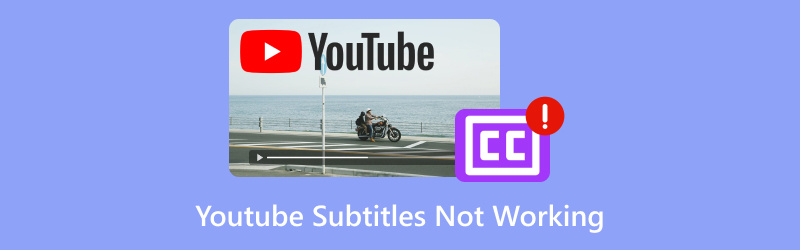
- ΛΙΣΤΑ ΟΔΗΓΩΝ
- 1. Γιατί η αυτόματη μετάφραση υποτίτλων δεν λειτουργεί στο YouTube
- 2. Πώς να διορθώσετε το πρόβλημα αυτόματης μετάφρασης υποτίτλων που δεν λειτουργεί στο YouTube στα Windows
- 3. Πώς να διορθώσετε το πρόβλημα αυτόματης μετάφρασης υποτίτλων που δεν λειτουργεί στο YouTube σε Android
- 4. Πώς να διορθώσετε έναν υπότιτλο βίντεο YouTube που έχει ληφθεί και δεν λειτουργεί
- 5. Συχνές ερωτήσεις
1. Γιατί η αυτόματη μετάφραση υποτίτλων δεν λειτουργεί στο YouTube
Η λειτουργία αυτόματης μετάφρασης του YouTube είναι πρωτοποριακή για τους χρήστες που θέλουν να παρακολουθούν βίντεο σε γλώσσες που δεν μιλούν. Μεταφράζει αυτόματα τους υπότιτλους στην προτιμώμενη γλώσσα σας, καθιστώντας τα βίντεο πιο προσβάσιμα παγκοσμίως. Αλλά το πρόβλημα είναι το εξής: δεν λειτουργεί πάντα ομαλά. Μερικές φορές, κάνετε κλικ στο εικονίδιο των υπότιτλων και επιλέγετε Αυτόματη μετάφραση, αλλά δεν συμβαίνει τίποτα. Άλλες φορές, οι υπότιτλοι είναι παραμορφωμένοι ή δεν είναι συγχρονισμένοι.
Ακολουθούν μερικοί λόγοι για τους οποίους η αυτόματη μετάφραση ενδέχεται να μην λειτουργεί σωστά:
• Το βίντεο δεν έχει υπότιτλους
Εάν ο δημιουργός του βίντεο δεν έχει ανεβάσει υπότιτλους, η αυτόματη μετάφραση δεν θα λειτουργήσει. Το YouTube βασίζεται είτε σε υπότιτλους που δημιουργούνται αυτόματα είτε σε αυτούς που ανεβάζει ο δημιουργός. Εάν κανένα από τα δύο δεν είναι διαθέσιμο, δεν θα λάβετε υπότιτλους. Για αυτό, πρέπει να προσθήκη υπότιτλων στο βίντεο.
• Η γλώσσα δεν υποστηρίζεται
Το σύστημα αυτόματης μετάφρασης του YouTube δεν υποστηρίζει όλες τις γλώσσες. Εάν η γλώσσα που θέλετε δεν είναι διαθέσιμη, η επιλογή πιθανότατα δεν θα εμφανιστεί.
• Προσωρινές δυσλειτουργίες
Το YouTube δεν είναι τέλειο και μερικές φορές, το σύστημα υποτίτλων του παρουσιάζει προβλήματα. Αυτό μπορεί να οφείλεται σε προβλήματα του προγράμματος περιήγησης, προβλήματα του διακομιστή του YouTube ή σφάλματα εντός της ίδιας της εφαρμογής.
• Πρόβλημα με τις ρυθμίσεις του YouTube
Μερικές φορές, το πρόβλημα μπορεί να οφείλεται στις ρυθμίσεις σας. Η αυτόματη μετάφραση δεν θα λειτουργήσει εάν οι υπότιτλοι δεν είναι ενεργοποιημένοι στις προτιμήσεις σας στο YouTube.
2. Πώς να διορθώσετε το πρόβλημα αυτόματης μετάφρασης υποτίτλων που δεν λειτουργεί στο YouTube στα Windows
Αν παρακολουθείτε YouTube σε Windows και η αυτόματη μετάφραση υποτίτλων δεν λειτουργεί, μπορείτε να δοκιμάσετε μερικά πράγματα για να τους επαναφέρετε.
Βήμα 1: Ελέγξτε αν υπάρχουν διαθέσιμοι υπότιτλοι
Αρχικά, βεβαιωθείτε ότι το βίντεο που παρακολουθείτε έχει υπότιτλους. Εάν το βίντεο δεν έχει υπότιτλους, το YouTube δεν μπορεί να δημιουργήσει αυτόματα μεταφρασμένους.
• Κάντε κλικ στο κουμπί CC (αν είναι διαθέσιμο) για να δείτε αν υπάρχουν υπότιτλοι. Αν είναι γκριζαρισμένοι, το βίντεο δεν έχει υπότιτλους.
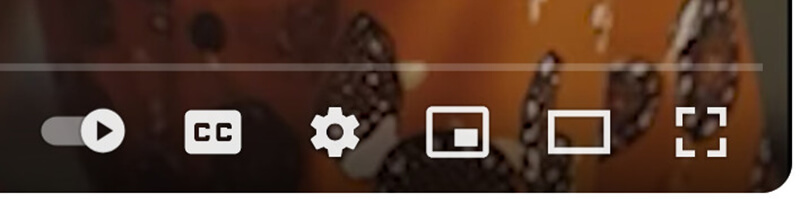
Βήμα 2: Ενεργοποιήστε τους υπότιτλους στις ρυθμίσεις του YouTube
Για να βεβαιωθείτε ότι το YouTube γνωρίζει ότι θέλετε υπότιτλους, ελέγξτε τις ρυθμίσεις του λογαριασμού σας:
1. Ανοίξτε το YouTube και κάντε κλικ στο εικονίδιο του προφίλ σας στην επάνω δεξιά γωνία.
2.Επιλογή Ρυθμίσεις από το αναπτυσσόμενο μενού.
3. Πηγαίνετε στο Αναπαραγωγή και απόδοση ενότητα στο μενού ρυθμίσεων.
4. Βεβαιωθείτε ότι το Υπότιτλοι και Υπότιτλοι η επιλογή είναι επιλεγμένη.
5. Εάν είναι ήδη ενεργοποιημένο, δοκιμάστε να το απενεργοποιήσετε και να το ενεργοποιήσετε ξανά για να ανανεώσετε τις ρυθμίσεις.
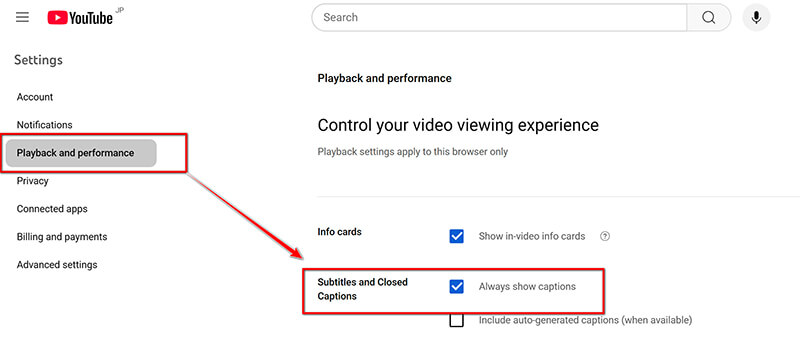
Βήμα 3: Χρησιμοποιήστε διαφορετικό πρόγραμμα περιήγησης ή διαγράψτε την προσωρινή μνήμη
Μερικές φορές, το πρόβλημα μπορεί να σχετίζεται με το πρόγραμμα περιήγησής σας. Δείτε πώς μπορείτε να το αντιμετωπίσετε:
• Δοκιμάστε να μεταβείτε σε διαφορετικό πρόγραμμα περιήγησης. Εάν χρησιμοποιείτε Chrome, μεταβείτε σε Firefox, Edge ή άλλο πρόγραμμα περιήγησης για να δείτε εάν το πρόβλημα παραμένει.
• Εκκαθαρίστε την προσωρινή μνήμη του προγράμματος περιήγησής σας. Τα παλιά ή κατεστραμμένα δεδομένα ενδέχεται να εμποδίζουν την σωστή εμφάνιση των υπότιτλων. Για να εκκαθαρίσετε την προσωρινή μνήμη, μεταβείτε στις ρυθμίσεις του προγράμματος περιήγησής σας, βρείτε την ενότητα Εκκαθάριση δεδομένων περιήγησης και επιλέξτε Εικόνες και αρχεία που έχουν αποθηκευτεί στην προσωρινή μνήμη.
Βήμα 4: Ελέγξτε τη σύνδεσή σας στο Διαδίκτυο
Μια αργή ή ασταθής σύνδεση στο διαδίκτυο μπορεί να προκαλέσει την αποτυχία σωστής φόρτωσης των υπότιτλων. Βεβαιωθείτε ότι η σύνδεσή σας στο διαδίκτυο είναι σταθερή και ότι το βίντεο αποθηκεύεται ομαλά στην προσωρινή μνήμη.
3. Πώς να διορθώσετε το πρόβλημα αυτόματης μετάφρασης υποτίτλων που δεν λειτουργεί στο YouTube σε Android
Η διαδικασία επιδιόρθωσης των υπότιτλων στο YouTube είναι ελαφρώς διαφορετική σε Android. Δείτε πώς μπορείτε να αντιμετωπίσετε το πρόβλημα:
Βήμα 1: Ενημερώστε την εφαρμογή YouTube
Αρχικά, βεβαιωθείτε ότι η εφαρμογή YouTube είναι ενημερωμένη. Μια παλιά εφαρμογή μπορεί να προκαλέσει δυσλειτουργία των υπότιτλων.
1. Ανοίξτε το Google Play Store.
2. Αναζήτηση για YouTube και πατήστε το.
3. Εάν υπάρχει ένα κουμπί Ενημέρωση, πατήστε το για να ενημερώσετε την εφαρμογή.

Βήμα 2: Ενεργοποιήστε τους υπότιτλους στην εφαρμογή YouTube
Βεβαιωθείτε ότι η λειτουργία υπότιτλων είναι ενεργοποιημένη στις ρυθμίσεις της εφαρμογής σας:
1. Ανοίξτε την εφαρμογή YouTube και ξεκινήστε ένα βίντεο.
2. Πατήστε το τρεις τελείες στην επάνω δεξιά γωνία.
3.Επιλογή Υπότιτλοι από το μενού που εμφανίζεται και βεβαιωθείτε ότι είναι ενεργοποιημένα.
4. Μπορείτε να επιλέξετε τη γλώσσα σας από εδώ, εάν είναι διαθέσιμη η αυτόματη μετάφραση.
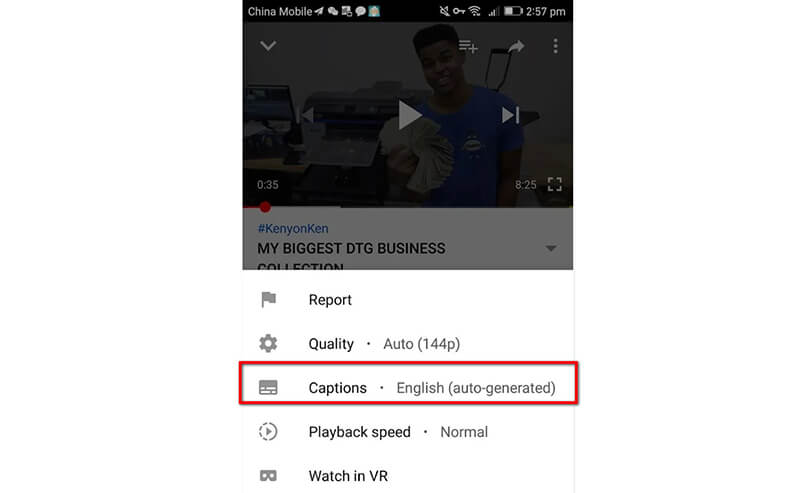
Βήμα 3: Επανεκκινήστε την εφαρμογή YouTube
Μερικές φορές, η απλή επανεκκίνηση της εφαρμογής μπορεί να βοηθήσει στην ανανέωση των ρυθμίσεων υποτίτλων. Κλείστε εντελώς την εφαρμογή (σύροντάς την μακριά από τη λίστα πρόσφατων εφαρμογών σας) και ανοίξτε την ξανά για να δείτε αν λειτουργούν οι υπότιτλοι.
Βήμα 4: Επανεγκαταστήστε την εφαρμογή YouTube
Εάν κανένα από τα παραπάνω βήματα δεν λειτουργήσει, απεγκαταστήστε και επανεγκαταστήστε την εφαρμογή YouTube. Αυτό μπορεί να διορθώσει τυχόν κατεστραμμένα αρχεία που ενδέχεται να προκαλούν το πρόβλημα με τους υπότιτλους.
4. Πώς να διορθώσετε έναν υπότιτλο βίντεο YouTube που έχει ληφθεί και δεν λειτουργεί
Λοιπόν, έχετε κατεβάσει ένα βίντεο από το YouTube, αλλά τώρα οι υπότιτλοι λείπουν ή είναι κατεστραμμένοι, τότε ArkThinker Video Converter Ultimate μπορώ να βοηθήσω.
Είναι ένα ευέλικτο εργαλείο για τη μετατροπή βίντεο και την επίλυση προβλημάτων με τους υπότιτλους σε βίντεο YouTube που έχετε κατεβάσει. Εάν αντιμετωπίζετε προβλήματα με τους υπότιτλους που δεν συγχρονίζονται ή απουσιάζουν από τα βίντεό σας που έχετε κατεβάσει, αυτό το λογισμικό μπορεί να σας βοηθήσει. Σας επιτρέπει να αλλάζετε και να προσθέτετε υπότιτλους χειροκίνητα ή ακόμα και να εξάγετε και να ενσωματώνετε υπότιτλους από εξωτερικά αρχεία. Με αυτό το εργαλείο, μπορείτε να διασφαλίσετε ότι το βίντεό σας και οι υπότιτλοι λειτουργούν άψογα μαζί, καθιστώντας το μια εξαιρετική επιλογή για την επίλυση προβλημάτων με τους υπότιτλους στο YouTube σε λίγα απλά βήματα.
Ακολουθούν τα βήματα για την επίλυση προβλημάτων με τους υπότιτλους βίντεο YouTube που έχουν ληφθεί χρησιμοποιώντας το ArkThinker Video Converter Ultimate:
Ξεκινήστε κατεβάζοντας το ArkThinker Video Converter Ultimate από την επίσημη ιστοσελίδα και εγκαθιστώντας το στον υπολογιστή σας.
Ανοίξτε το λογισμικό, κάντε κλικ στο Προσθήκη αρχείουκαι επιλέξτε το βίντεο YouTube που κατεβάσατε και παρουσιάζει προβλήματα με τους υπότιτλους.
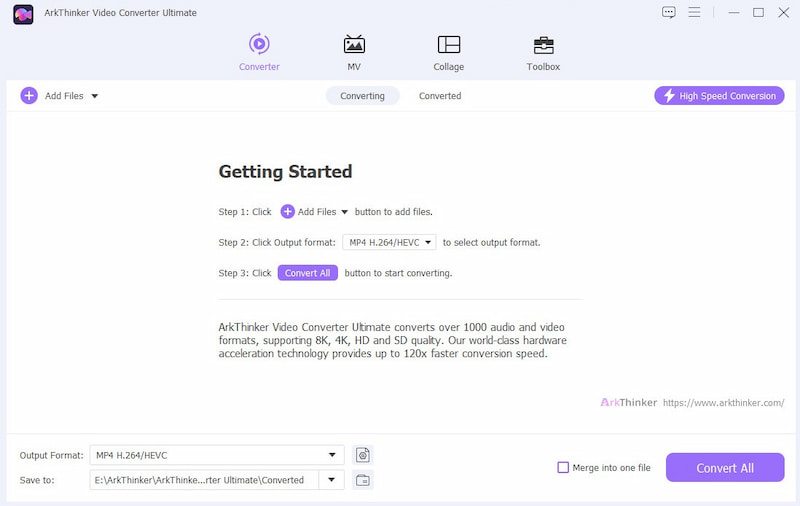
Κάντε κλικ στην αναπτυσσόμενη λίστα Υπότιτλοι.
Στη συνέχεια, εάν οι υπότιτλοι είναι λανθασμένοι, μπορείτε να επιλέξετε Οι υπότιτλοι είναι απενεργοποιημένοιΣτη συνέχεια, επιλέξτε το Προσθήκη υπότιτλου κουμπί δίπλα στο βίντεο. Μπορείτε να προσθέσετε εξωτερικά αρχεία υποτίτλων (π.χ., SRT) ή να συγχρονίσετε υπάρχοντες υπότιτλους από το μενού. Εάν οι υπότιτλοι δεν είναι συγχρονισμένοι, μπορείτε να προσαρμόσετε τον χρονισμό για να βεβαιωθείτε ότι ταιριάζουν σωστά με το βίντεο.
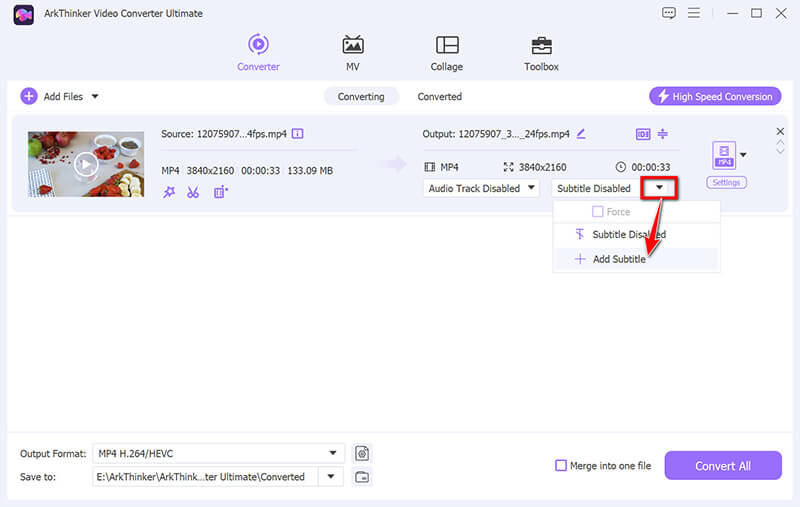
Στη διεπαφή επεξεργασίας, επιλέξτε Επεξεργασία τώρα για να εξατομικεύσετε τους υπότιτλους. Μπορείτε να αλλάξετε τη γραμματοσειρά, το χρώμα, το περίγραμμα, τη θέση και την αδιαφάνεια των υπότιτλων στη διεπαφή επεξεργασίας.
Μπορείτε να προσαρμόσετε τον χρόνο καθυστέρησης για τους καθυστερημένους υπότιτλους.
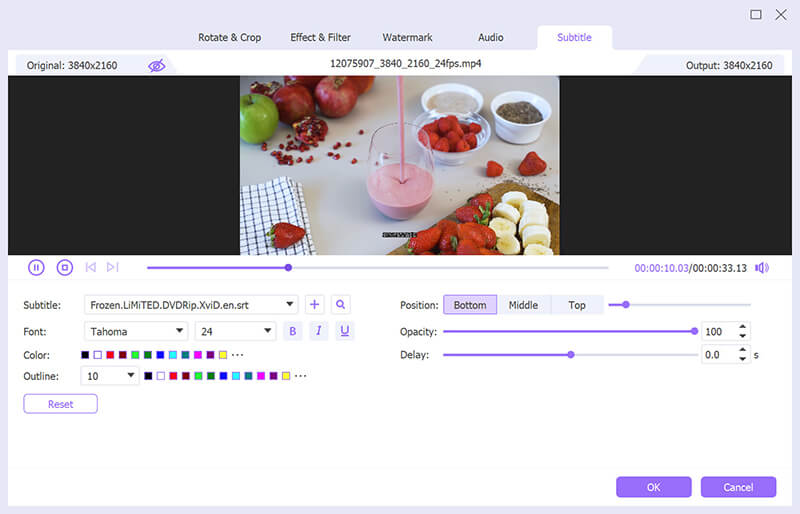
Κάντε προεπισκόπηση του εφέ υποτίτλων και κάντε κλικ Εντάξει για να αποθηκεύσετε τις αλλαγές που κάνατε εάν είστε ικανοποιημένοι, κάτι που θα σας κατευθύνει να επιστρέψετε στην κύρια διεπαφή αυτού του εργαλείου.
Επιλέξτε την έξοδο μορφή για το YouTubeκαι κάντε κλικ στο Μετατροπή όλων κουμπί για να ξεκινήσει η επεξεργασία του βίντεο YouTube.
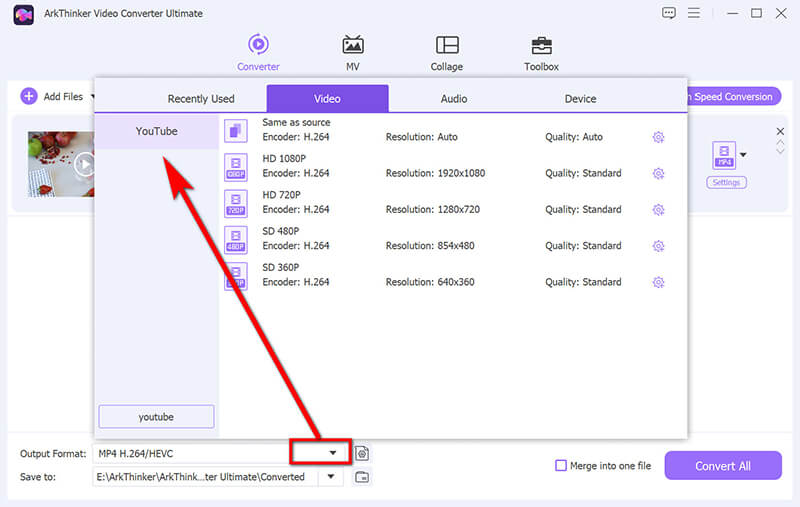
Σημείωση: Αν θέλετε να εισαγάγετε έναν επιβεβλημένο υπότιτλο σε αυτό το βίντεο YouTube, επιλέξτε το πλαίσιο "Επιβεβλημένο" κάτω από τον υπότιτλο που εισαγάγατε.
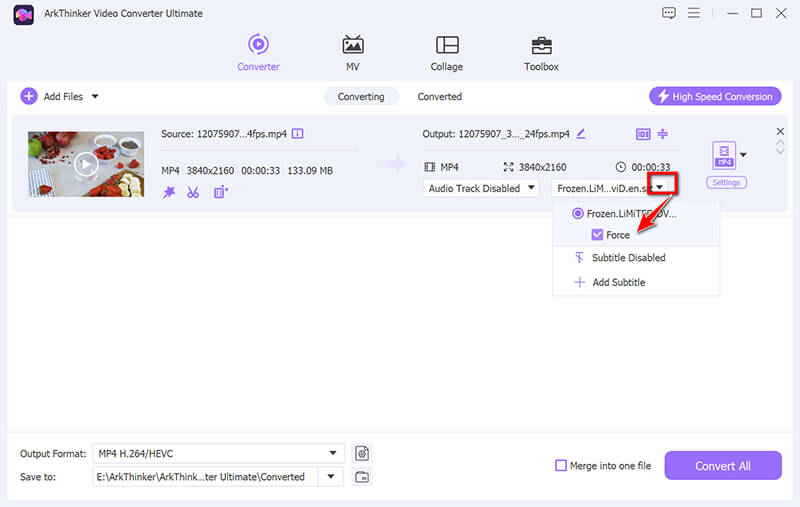
5. Συχνές ερωτήσεις
add-forced-youtube-subtitle.jpg Γιατί δεν λειτουργούν οι αγγλικοί υπότιτλοι στο YouTube;
Μπορεί να υπάρχουν διάφοροι λόγοι, όπως το βίντεο να μην έχει ενεργοποιημένους υπότιτλους, κάποιο σφάλμα στο σύστημα του YouTube ή κάποιο πρόβλημα με τις ρυθμίσεις του προγράμματος περιήγησης ή της εφαρμογής σας. Βεβαιωθείτε ότι οι υπότιτλοι είναι ενεργοποιημένοι στις ρυθμίσεις του YouTube.
Πώς μπορώ να διορθώσω τους υπότιτλους που δεν λειτουργούν στο YouTube στο τηλέφωνό μου;
Δοκιμάστε να ενημερώσετε την εφαρμογή YouTube, να ενεργοποιήσετε τους υπότιτλους στις ρυθμίσεις της εφαρμογής και να επανεκκινήσετε το τηλέφωνο ή την εφαρμογή σας. Η επανεγκατάσταση της εφαρμογής μπορεί επίσης να βοηθήσει στην επίλυση επίμονων προβλημάτων.
Μπορώ να κατεβάσω υπότιτλους από το YouTube;
Ναι, μπορείτε να κατεβάσετε υπότιτλους χρησιμοποιώντας εργαλεία ή ιστότοπους τρίτων. Μόλις ολοκληρωθεί η λήψη, μπορείτε να παρακολουθήσετε το βίντεο με υπότιτλους εκτός σύνδεσης.
συμπέρασμα
Μπορεί να είναι απίστευτα απογοητευτικό όταν οι υπότιτλοι στο YouTube δεν λειτουργούν, αλλά συχνά μπορείτε να διορθώσετε το πρόβλημα με τα σωστά βήματα αντιμετώπισης προβλημάτων. Είτε αντιμετωπίζετε αυτόματη μετάφραση υποτίτλων που δεν εμφανίζονται στον υπολογιστή σας με Windows είτε δυσκολεύεστε με υπότιτλους που λείπουν στο τηλέφωνό σας Android, αυτά τα βήματα θα σας βοηθήσουν να επαναφέρετε τα πράγματα σε τάξη. Και αν αντιμετωπίζετε κατεστραμμένους υπότιτλους από ληφθέντα βίντεο, το ArkThinker Video Converter Ultimate είναι ένα φανταστικό εργαλείο για τον συγχρονισμό υποτίτλων. Έτσι, την επόμενη φορά που το YouTube αποφασίσει να είναι λίγο πεισματάρικο με τους υπότιτλους του, θα είστε οπλισμένοι με τις γνώσεις για να το διορθώσετε!
Τι γνώμη έχετε για αυτό το post; Κάντε κλικ για να βαθμολογήσετε αυτήν την ανάρτηση.
Εξοχος
Εκτίμηση: 4.8 / 5 (με βάση 397 ψήφοι)
Βρείτε περισσότερες λύσεις
Εκτενές σεμινάριο για τη σωστή αναπαραγωγή βίντεο στο YouTube Πώς να διορθώσετε κατεστραμμένα αρχεία MXF: Οδηγός βήμα προς βήμα για το 2025 Πώς να διορθώσετε την καταστροφή αρχείων WebM (Οδηγός 2025) Πώς να επιδιορθώσετε εύκολα τα κατεστραμμένα αρχεία βίντεο M2TS Γιατί και πώς να διορθώσω το θολό βίντεό μου στο Instagram Story Γιατί το βίντεο στο iPhone μου είναι θολό; Αιτίες και εύκολες λύσειςΣχετικά άρθρα
- Επεξεργασία βίντεο
- Πώς να κάνετε ένα μικρό βίντεο μεγαλύτερο με 3 διαφορετικές μεθόδους
- Επαναλάβετε ένα βίντεο σε iPhone, iPad, τηλέφωνο Android και υπολογιστή
- Δωρεάν λογισμικό επεξεργασίας βίντεο – 7 καλύτερες δωρεάν εφαρμογές επεξεργασίας βίντεο
- 3 Εφαρμογές αφαίρεσης υδατογραφήματος TikTok για κατάργηση υδατογραφήματος TikTok
- Φίλτρο βίντεο – Πώς να προσθέσετε και να τοποθετήσετε ένα φίλτρο σε ένα βίντεο 2024
- Πώς να επιβραδύνετε ένα βίντεο και να κάνετε βίντεο αργής κίνησης 2024
- Διαχωρίστε το μεγάλο σας αρχείο βίντεο με τα 3 καλύτερα περικοπτικά ταινιών 2024
- Πώς να προσθέσετε υδατογράφημα σε βίντεο σε διαφορετικές συσκευές 2024
- 5 καλύτεροι συμπιεστές MP4 για μείωση του μεγέθους αρχείου βίντεο 2024
- Λεπτομερής οδηγός σχετικά με τον τρόπο επιβράδυνσης ενός βίντεο στο Snapchat 2024


